安卓手机的备忘录怎么导入苹果手机 安卓备忘录转移到苹果手机的方法
更新时间:2023-11-19 09:57:46作者:yang
安卓手机的备忘录怎么导入苹果手机,在现代社会中手机已经成为我们生活中不可或缺的一部分,当我们从安卓手机转移到苹果手机时,如何将重要的备忘录数据顺利导入新设备却成为了一个令人头疼的问题。备忘录对于我们记录重要事件、任务提醒以及灵感的捕捉都至关重要,因此找到一种简便的方法将安卓备忘录转移到苹果手机是非常关键的。本文将介绍一些有效的方法,帮助您顺利地完成备忘录数据的迁移,让您在新的苹果手机上继续享受便捷的备忘录功能。
具体方法:
1.打开安卓手机的设置,点击更多设置。
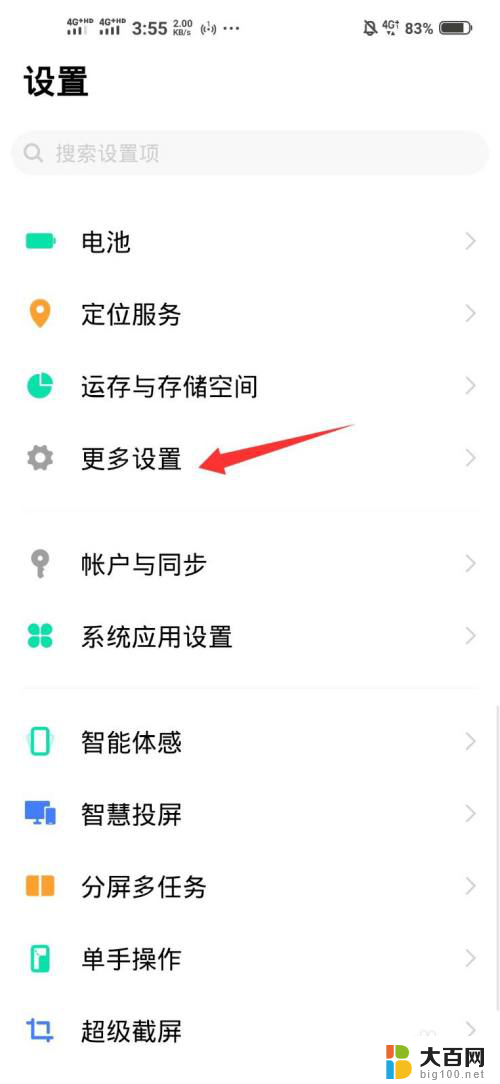
2.在更多设置中,点击一键换机。
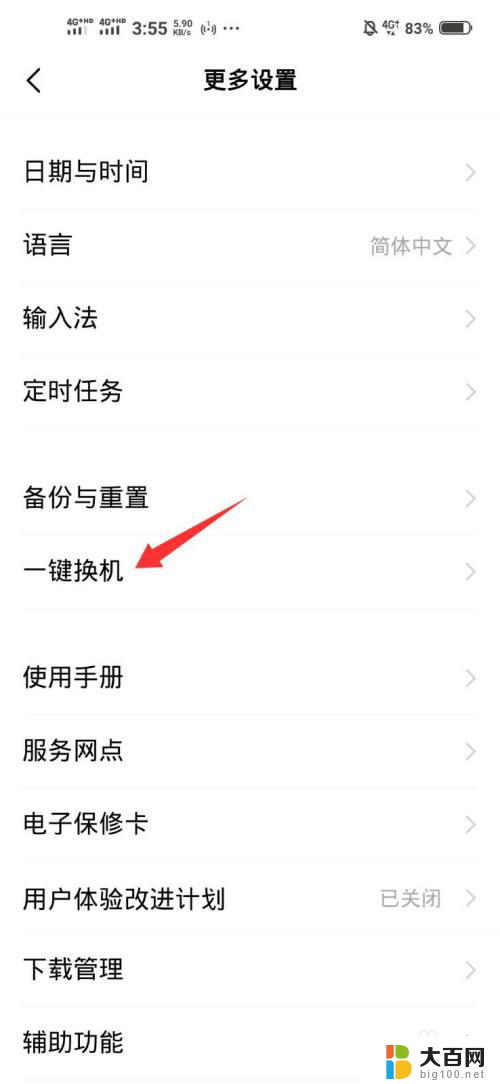
3.点击我是旧手机选项。
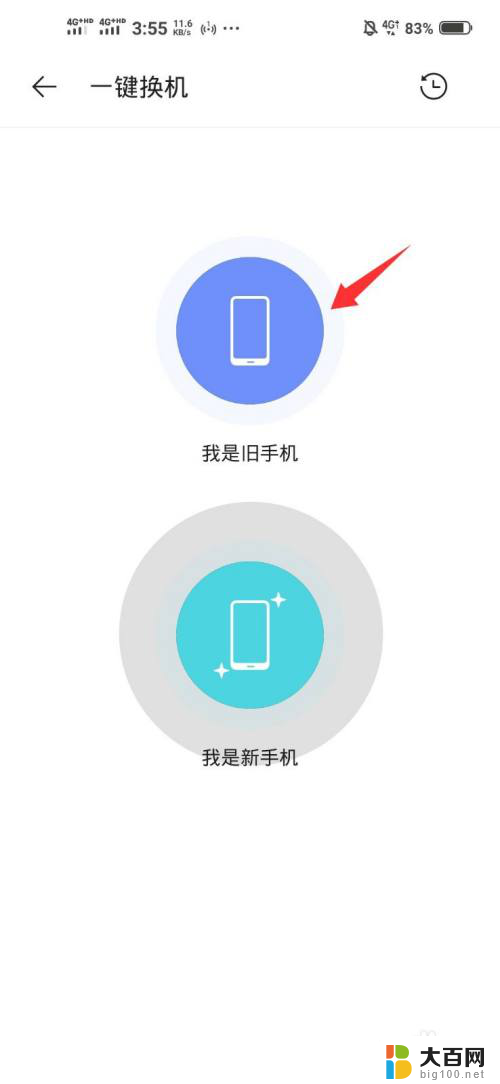
4.之后就会生成一个二维码。
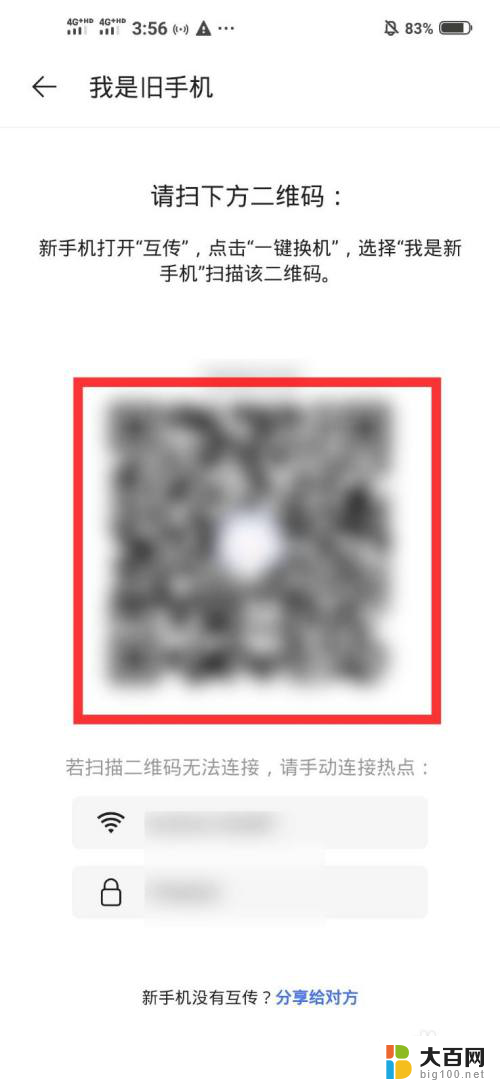
5.拿起苹果手机打开互传,点击我是新手机。
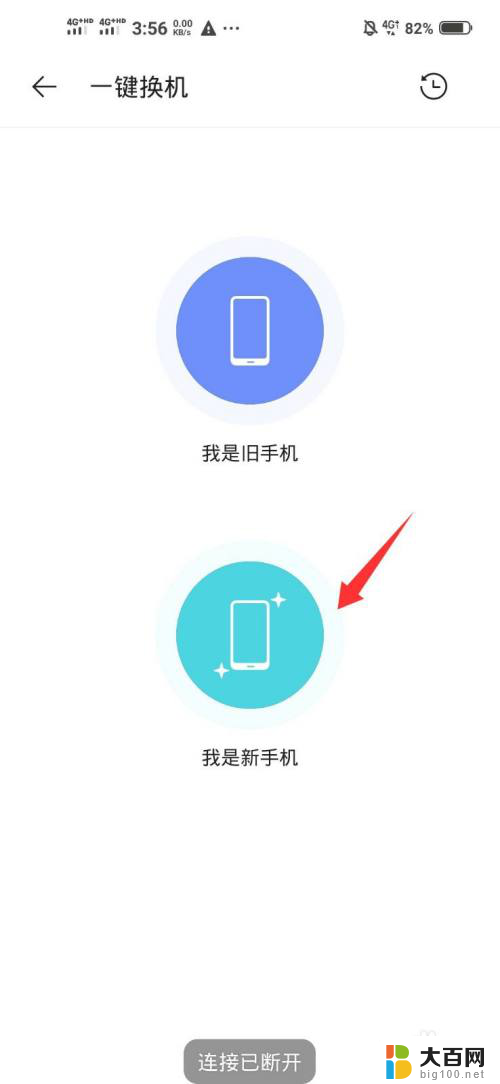
6.选择旧手机类型是Android。
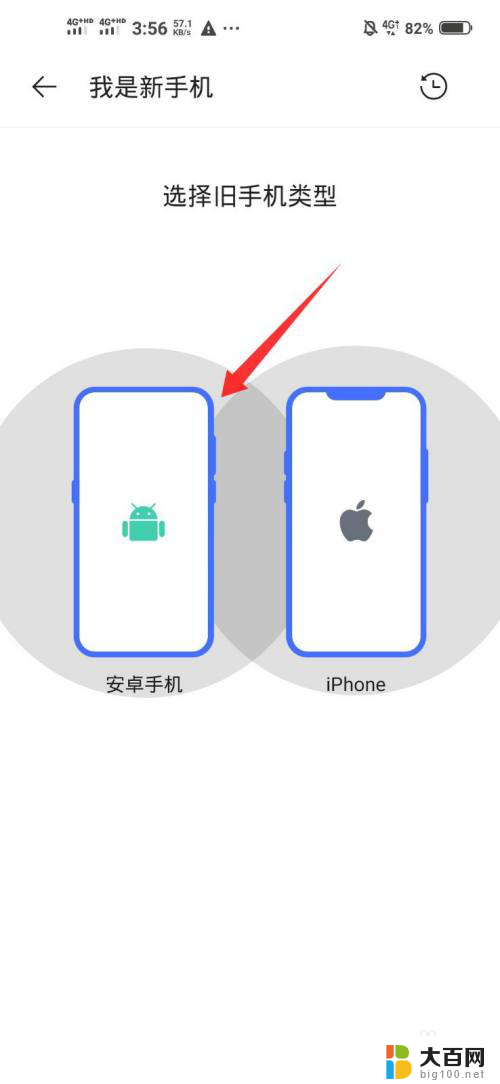
7.之后开始扫描,将摄像头对准上面步骤4的二维码。在之后的选项中选中备忘录数据,备忘录的数据就会转移到苹果手机。
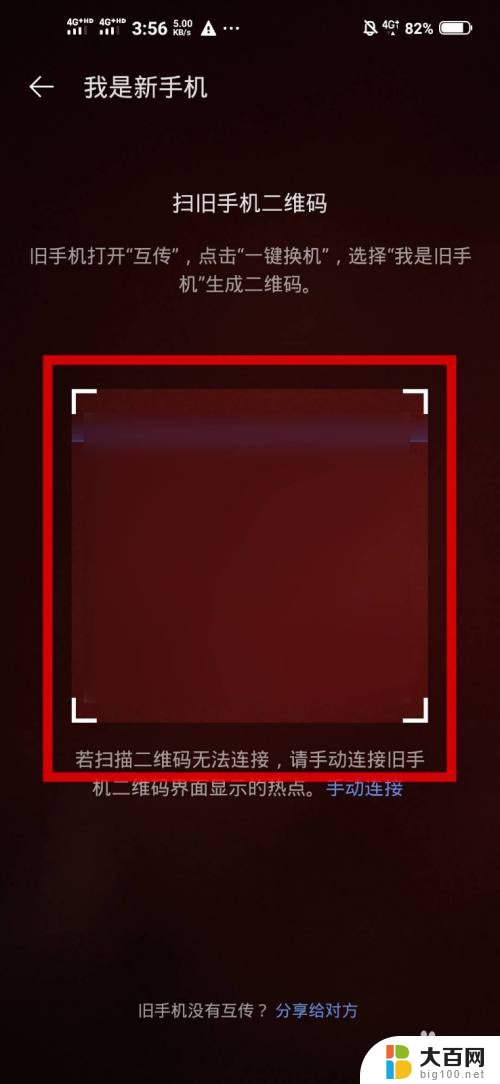
以上就是将安卓手机备忘录导入苹果手机的全部内容,如果还有不清楚的用户,可以参考小编的步骤进行操作,希望这对大家有所帮助。
安卓手机的备忘录怎么导入苹果手机 安卓备忘录转移到苹果手机的方法相关教程
- 安卓能连接苹果蓝牙耳机吗 安卓手机连接苹果AirPods方法
- 安卓系统的王者荣耀可以转苹果吗 安卓手机怎么转移王者荣耀苹果账号
- 苹果蓝牙耳机可以连安卓手机吗 苹果AirPods与安卓手机的连接教程
- 苹果能连安卓的蓝牙耳机吗 安卓手机连接苹果无线耳机方法
- 怎么关闭苹果备份 苹果手机自动备份功能的关闭方法
- 荣耀手机自带的备忘录卸载了怎么恢复 华为手机备忘录误删了如何恢复
- 苹果相片怎么导入新手机 iPhone照片怎么导入到新手机
- 苹果手机登录邮箱 苹果手机登录邮箱失败怎么解决
- 苹果手机怎么打开录音文件格式 苹果手机录音m4v格式转换成MP3格式教程
- 如何将苹果手机照片导入另一个苹果手机 iPhone照片传到另一手机方法
- 苹果进windows系统 Mac 双系统如何使用 Option 键切换
- win开机不显示桌面 电脑开机后黑屏无法显示桌面解决方法
- windows nginx自动启动 Windows环境下Nginx开机自启动实现方法
- winds自动更新关闭 笔记本电脑关闭自动更新方法
- 怎样把windows更新关闭 笔记本电脑如何关闭自动更新
- windows怎么把软件删干净 如何在笔记本上彻底删除软件
电脑教程推荐